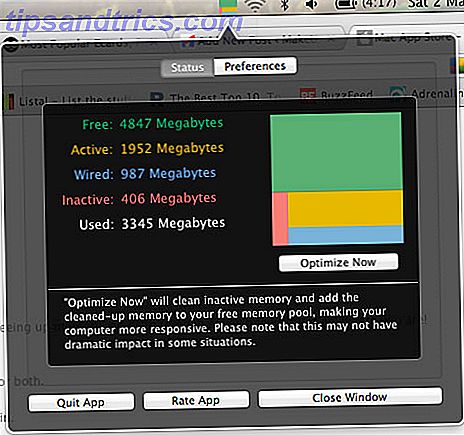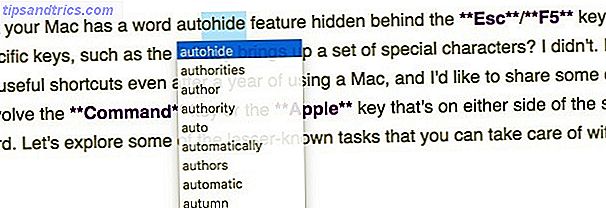Vil du ha en fungerende Android-PC? Du kan prøve å installere Android på en datamaskin eller bærbar PC, men betrakt deg selv heldig hvis det virker! Visse billige deler fungerer imidlertid uten problemer.
Her er noen av delene du kan bruke til å bygge en Android-PC.
Operativsystemer
Før du ser på maskinvaren, bør du vurdere operativsystemene som tilbys. Du har noen muligheter når det gjelder å kjøre en Android-datamaskin.
- Phoenix OS: Den beste installerbare versjonen av Android-fra 2018-er Phoenix OS. Installasjonen kan være litt komplisert. Les vår Phoenix OS-opplæringsoppgave Lag din egen Android-PC med Phoenix OS Lag din egen Android-PC med Phoenix OS Kunne du installere Android på PCen, gjør deg mer effektiv? Det vil sikkert la deg spille mobilspill. Det er enkelt å installere Android på PCen med Phoenix OS, bare følg disse trinnene! Les mer for å spare deg tid og krefter .
- Android-x86 Project: Android-x86-prosjektet kan installere Android på en PC. Selv om det ikke er optimalisert for et skrivebordssnitt, er det relativt enkelt å installere.
- Android for ARM: Noen enkle styringsdatamaskiner leveres med installerbare Android-versjoner, for eksempel Raspberry Pi.
- Chrome OS For tiden kan Chromium OS (som er den installerbare versjonen av Chrome OS) ikke kjøre Android-apper. Men Android-støtten er ventet.
De beste delene for å bygge en Android-PC
Fordi Android bruker mange Linux-drivere, jobber noen datamaskindeler med x86-versjoner av Android. Dessverre er Android ikke fullt kompatibel, og det er her problemene kommer fra.
Av disse delene er det viktigste hovedkortet og Wi-Fi / Bluetooth-kortet. Hovedkortet avgjør om bygningen skal starte opp, og Wi-Fi / Bluetooth-kortet avgjør om enheten skal koble til Internett.
Enkeltbord Datamaskiner

Hvis du bare vil ha en alt-i-en-datamaskin for å kjøre Android, ser du ikke lenger enn en enkeltbordskomputer (SBC). Vi har avrundet de beste SBC-enhetene rundt, og nesten alle er i stand til å kjøre Android.
På ulemper synes bare noen få av dem å kunne kjøre moderne Android-versjoner. Mange har ikke bedre støtte enn Android 4.4 (KitKat) av en eller annen grunn. Unntakene til denne regelen inkluderer følgende SBC-modeller:
- Raspberry Pi 3: Mens Raspberry Pi 3 ikke er den beste Android SBC på denne listen, vil den motta den lengste perioden av støtte og operativsystemoppdateringer. Og med den siste inkarnasjonen ut (med samme pris på $ 35), forvent en lang støttesyklus. (Det finnes andre operativsystemer du kan installere på en Raspberry Pi 10 operativsystemer du kan kjøre med Raspberry Pi 10 operativsystemer du kan kjøre med Raspberry Pi Håpeen til Raspberry Pi alene er bare en side av historien: I dag undersøker jeg 10 forskjellige operativsystemer du kan installere. Les mer.)
- Orange Pi Prime: Orange Pi Prime er et kompakt brett med 2 GB RAM om bord.
- Banan Pi M3: Dette er den kraftigste ut av SBCene som er oppført her. Men det kommer med en høy pris på over $ 100.
- Rock64: Rock64 ville være den perfekte SBC, bortsett fra at den mangler integrert trådløs. Det betyr at du trenger å bruke Ethernet-dataforbindelsen, eller det vil kreve en USB-dongle.
- Asus Tinkerboard: Tinkerboardet er et solid alternativ til Raspberry Pi 3. Den har sterk Android-støtte og generelle gode spesifikasjoner.
hovedkort
Den mest kompliserte delen av datamaskinen er hovedkortet. Det er den eneste delen som enkeltvis bestemmer om byggingen din vil starte opp med Phoenix OS installert. Du kan også teste om din eksisterende datamaskin vil kjøre Phoenix OS ved å bare brenne en oppstartbar USB-stasjon med Phoenix OS og kjøre den.
Hvis den støtter, kan du sannsynligvis installere Phoenix OS. Ut av komponentene som jeg personlig testet, tilbyr hovedkort ved hjelp av Atom-prosessoren (spesielt Q1900 system-on-chip) den beste kompatibiliteten med Phoenix OS.
Hovedkort Testet Arbeid (Noen med problemer)
- ASRock Q1900-ITX : Q1900-ITX fungerte perfekt. Jeg har testet søvnfunksjonen, skjermsparer, HDMI-lyd, og de fleste av porterne, unntatt parallelle porter, med Phoenix OS.
- ECS KBN-E1 / 2100 (med alvorlige problemer) : Som de fleste AMD-innebygde kortene fungerte HDMI-lyden fra KBN-E1 / 2100 ikke, og det ville ikke sove eller aktivere en skjermsparer. Ellers fungerte styret fint.
- MSI AM1-ITX (med alvorlige problemer) : Et annet AMD-kort, AM1Is HDMI-lyd fungerte ikke, og det ville ikke sove eller aktivere skjermspareren. Ellers fungerte det fint.
Hovedkort som skal fungere uten problemer
- ASRock Q1900B-ITX: Q1900B-ITX har ikke noe gal i det. Det er en standard Bay Trail hovedkort og er ellers nesten identisk med hovedkortet som jeg har installert Android på. Det er faktisk enda enklere og bør ikke ha noen problemer. Den bruker det samme lydbrikkesettet som Q1900, Realtek ALC662.
- ASRock Q1900M microATX: Dette hovedkortet er microATX, ikke mini-ITX. Det betyr at det krever et microATX-tilfelle. Ellers bruker den samme prosessor og lydbrikkesett som Q1900-ITX, noe som betyr at den skal være fullt kompatibel.
- ASRock Q1800B-ITX: Dette hovedkortet (som selges hos Newegg for $ 55 i februar 2018) burde fungere som det bruker samme lydbrikkesett (ALC662) og en litt eldre, men liknende prosessor som Q1900.
- ASRock Q1900DC-ITX: Dette er DC-versjonen av Q1900-ITX hovedkort, noe som betyr at den skal fungere fordi den har samme lydbrikkesett og prosessor. Det krever heller ikke en strømforsyningsenhet. Dessverre er det vanskelig å finne til en akseptabel pris.
- GIGABYTE GA-J1800N-D2H: Dette hovedkortet bruker også ALC662-brikkesettet og en Bay Trail-prosessor (ikke Braswell). Det skal være kompatibelt.
Hovedkort som kan fungere
- ASRock J3455B-ITX: Dette hovedkortet bruker en Apollo Lake-prosessor, men er ellers like i spesifikasjoner for Q1900-serien. Det betyr at den bruker en Intel-prosessor sammen med en Realtek-brikkesett. Det bruker imidlertid en litt annen Realtek-brikkesett enn Q1900, så lyd kan være et problem.
- ASUS PRIME J3355I-C: Dette hovedkortet har en Apollo Lake-prosessor, noe som betyr at den fortsatt er aktuell, men er ikke garantert kompatibel med Phoenix OS.
Det er noen generelle regler for kompatibilitet. De fleste nyere Atom-baserte hovedkort skal fungere skikkelig. Jeg testet Phoenix OS på et ASRock Q1900-ITX hovedkort. Bay Trail-prosessoren og Realtek ALC662 lydbrikkesett er kjent for å fungere skikkelig med Android. Det betyr at hovedkort med en lignende konfigurasjon også skal fungere skikkelig. ALC792- og ALC892-brikkesettene virker kanskje ikke riktig, noe som vil kreve bruk av Bluetooth-høyttalere.
Wi-Fi / Bluetooth Combo Card
Eldre Intel Atom-hovedkort bruker PCIe-, mSATA- eller mini-PCIe-porter for å spille inn i Wi-Fi-kort. Bærbare datamaskiner inkluderer også disse kortene, selv om det noen ganger kan endre seg, kan være et stort problem. Som mange oppgraderbare datateler kan mini-PCIe-trådløse kort ha kompatibilitetsproblemer når de brukes med Linux eller Android (som er basert på Linux).
Jeg anbefaler å prøve å bruke hvilken som helst enhet du har på hånden, og hvis det ikke fungerer, kjøper du en modell med bevist Linux-støtte som en oppgradering. Hvis du bygger fra grunnen av, vil du ønske å kjøpe et trådløst Intel-kort. For sine vanlige mini-PCIe-kort kommer Bluetooth-kompatibilitet som standard.
Av de modellene jeg har testet, inkluderer de beste Intels budsjettlinje på 802.11ac-kort. Mens Intel 7260-serien av Wi-Fi-kort fungerer perfekt i Phoenix OS, anbefaler jeg Intel 3160 for sin kombinasjon av rockbunnspriser og anstendig ytelse.

Dual Band Trådløs-AC 3160 AC3160 3160 AC WiFi + Bluetooth 4.0 Mini PCIe-kort 3160HMW BRUK TIL INTEL 3160AC Støtter 2, 4 og 5, 8 GHz A / B / G / N og AC Dual Band Trådløs-AC 3160 AC3160 3160 AC WiFi + Bluetooth 4.0 Mini PCIe kort 3160HMW BRUK TIL INTEL 3160AC Støtter 2, 4 og 5, 8 GHz A / B / G / N og AC Kjøp nå hos Amazon $ 16.99
Intel 3160 er en 1 × 1 (to antenner, hver i stand til å håndtere overføring og mottak) versjon av Intel 7260. Den er produsert for bærbare datamaskiner og fungerer for det meste på nesten alle distribusjoner av Linux. I min erfaring er det perfekt for Android. Vær oppmerksom på at Intel 7260 fungerer like bra med bedre ytelse. Begge er veldig gode alternativer.
Jeg har sammenlignet det med andre trådløse kort og for å være ærlig, vil du ikke se mye av en ytelsesforskjell mellom et dual-band N-kort og 3160. Det du vil merke, er at 3160 fungerer uten problemer, inkludert Bluetooth. Bare vær sikker på at du har to SMA plugger og antenner. Ellers kan du lider av problemer med tilkobling, spesielt for Bluetooth.
Du lurer kanskje på hvorfor Bluetooth er så viktig. Et fungerende Bluetooth-kort betyr at hvis 3, 5 mm høyttalere ikke fungerer, kan du bruke en Bluetooth-høyttaler. Hvis USB-tastaturet og musen ikke fungerer, kan du bruke et Bluetooth-tastatur og en mus. Poenget er at hvis du har et fungerende Bluetooth-kort, må du bekymre deg mindre om kompatibilitetsproblemer med annen maskinvare.
Android PC-deler som ikke betyr noe
De andre delene spiller ingen rolle så langt som operativitet og sjåførkompatibilitet går. For det meste vil jeg anbefale å gå med de minste og billigste komponentene. Jo mindre og mindre kraftintensiv du bygger, jo flere roller det kan fungere i, for eksempel carputer eller set-top-box.
Kabinett
Så langt som små Mini-ITX-datasaker går, inkluderer de beste alternativene to Wi-Fi SMA-kontakthuller inne i saken. Det er noen grunner til at du trenger SMA-kontakthull i saken.
For det første inkluderer ikke de fleste budsjett hovedkort med innebygde prosessorer ombord Wi-Fi eller Bluetooth. Det krever at boring av hull i I / O skjoldet for å støtte Wi-Fi-pluggene. For det andre krever begge Wi-Fi / Bluetooth-kombinasjonskort to separate antenner. En enkelt antenne kan oppleve problemer med trådløs tilkobling. I det minste vil det redusere forbindelsesavstand og kohærens.
Det er bare noen få tilfeller jeg vil anbefale for en Android-bygg, og de er ikke helt fantastiske. De er generelt gode nok til å støtte noen bruksområder.
- M350: M350 kan lagre en enkelt 2, 5-tommers stasjon sammen med en fremadrettet USB-enhet. Det er generelt veldig solid, litt tungt og nok for de fleste behov. På ulemper inkluderer den bare en enkelt SMA-kontaktport, noe som betyr at du får problemer med Bluetooth hvis du bruker et toantennekortkort.
- Antec ISK110: ISK110 er et ganske solid tilfelle som kombinerer plast og metall. Det har noen få svakheter. Mens det kan lagre to 2, 5-tommers stasjoner, mangler det dedikerte SMA-hull, noe som tvinger deg til å bruke en dongle for trådløs tilkobling. Den inneholder også en 80-watt integrert picoPSU-det er den beste avtalen ut av de små Mini-ITX-tilfellene.
- MX500: Dette er trolig den beste Mini-ITX-saken tilgjengelig. Den støtter to 2, 5-tommers stasjoner og inkluderer tre SMA-hull. Jeg har aldri bygget på dette systemet før, dessverre, så jeg kan ikke si noe om kvaliteten.
RAM
Den minst viktige komponenten for en Android-PC er RAM. Noen hovedkort bruker en funksjon kjent som dual-channel RAM for bedre GPU-ytelse. Dessverre støtter nesten alle innebygde hovedkort ikke tokanalsminne.
Så du kan ofte komme unna med å bruke bare en pinne med RAM. Enten 2 GB eller 4 GB fungerer fint, og hastigheten på RAM er i stor grad ikke viktig. I det minste vil de fleste brukere ikke merke en ytelsesforskjell mellom rask og sakte RAM.
Den eneste tingen å se på (bortsett fra RAM-generasjon, som DDR3) for, er Small Outline DIMM (SO-DIMM) versus dual in-line-minnemodul (DIMM). Noen mindre hovedkort, som Mini-ITX, bruker SO-DIMM bærbar RAM. Dobbeltklikk for å se om hovedkortet ditt støtter det.
Datadisk
Android er utviklet for solid state-lagring (SSDs) 101 Guide til Solid State Drives 101 Guide til Solid State Drives Solid State Drives (SSDs) har virkelig tatt mid-range til high end computing verden med storm. Men hva er de? Les mer) og tar ikke mye plass på en lagringsplass når den er installert. På toppen av det, er Android-apper generelt ganske små.
Med mindre du lager en Android-spillcomputer, er en 16 GB SSD mer enn nok for de fleste brukere. Men hvis du allerede har en harddiskstasjon (HDD), kan du ikke bruke en. Bare ikke forvent snillytelse.
Hvis du er på utkikk etter en kjøretur-kjøretur-priset stasjon, klipper Adatas SP600 64 GB-stasjon for øyeblikket som en rimelig SSD på entry level.
ADATA Premier SP600 64 GB 2, 5 "SATA III 6 Gb / s Les opptil 550 MB / s Solid State Drive (ASP600S3-64GM-C) ADATA Premier SP600 64 GB 2, 5" SATA III 6 Gb / s Les opptil 550MB / s Solid State Drive (ASP600S3-64GM-C) Kjøp nå På Amazon
Strømforsyning og adapter
Jeg foretrekker å bruke den billigste mulige strømforsyningsenheten (PSU): en picoPSU. En picoPSU utnytter en kombinasjon av lavt strømforbruk, effektivitet og lav kostnad. Hvis bygget ditt forbruker 20W eller mindre mens det er aktivt, kan du bruke den billigste klassen picoPSU, som koster rundt $ 40 for både adapteren og forsyningen.
Jeg anbefaler å koble en 80-watt picoPSU med en 60-watt adapter.
PicoPSU-80 + 60W Adapter ATX / Mini-ATX Silent PC Komplett Power Kit Cyncronix Rating PicoPSU-80 + 60W Adapter ATX / Mini-ATX Silent PC Komplett Power Kit Cyncronix Rating Kjøp nå På Amazon $ 42.82
Prøve Android PC-bygninger
Hvis du bygger en Android-spesifikk datamaskin, anbefaler jeg at du bruker de billigste delene. Bruk så mange brukte og trukket komponenter som mulig for å redusere byggekostnadene. I tillegg bør du huske at du alltid skal oppdatere fastvaren (BIOS) på hovedkortet. Mange hovedkort fungerer ikke med Linux før de får den nyeste firmwareoppdateringen.
Prøvebygging: Super Billige Modular Android PC
- M350 Case + 80W picoPSU + 60W Adapter ($ 69)
- Crucial 2GB RAM SO-DIMM ($ 17)
- Asrock Q1900B-ITX ($ 66, 07)
- Intel 7260 Bluetooth / 802.11ac trådløs mini-PCIe-kort ($ 15)
- SMA Plug + antenne ($ 3)
- Total kostnad: ~ $ 170
Denne bygningen koster svært lite. Men du vil kanskje kjøpe en USB-dongle for trådløs tilkobling fordi M350-saken har et spesielt bur for det. Hvis du kjøper en dongle, trenger du ikke Intel 7260-kortet eller SMA-kontakten + antennen.
Prøvebygging: Enkeltbordsdator med et tilfelle
En enda billigere bygge bruker en SBC. Noen SBC-kort inkluderer allerede RAM, lagring og trådløs. Den totale prisen er godt under den for en Android-datamaskin.
- Asus Tinkerboard SBC
- Asus Tinkerboard Case
- 32GB Samsung Velg microSD-kort
- Total kostnad: Mye mindre enn å bygge en datamaskin
ASUS SBC Tinkerboard RK3288 SoC 1.8GHz Quad Core CPU, 600MHz Mali-T764 GPU, 2GB ASUS SBC Tinkerbrett RK3288 SoC 1.8GHz Quad Core CPU, 600MHz Mali-T764 GPU, 2GB Kjøp nå På Amazon $ 57.10
Hvilke deler skal du bruke for en Android-PC?
Noen mulige byggeroller inkluderer karputer, Point of Sale-hovedenhet, emulator, og en high-end HTPC. Dette er ikke dyre datamaskiner. Bruk de billigste mulige delene du finner.
Prøv å bruke deler du allerede eier eller kan trekke fra arbeidsmaskiner. Hvis de ikke fungerer, kan du vurdere å kjøpe deler med et rykte for å fungere i din foretrukne versjon av Android. Hvis du ikke har deler allerede til stede, er du for det meste bedre med en SBC-konstruksjon.
Før jeg faktisk bygger en Android-datamaskin, anbefaler jeg på det sterkeste å lese om hvordan du sparer på å kjøpe PC-deler 3 Enkle måter å spare penger når du bygger en ny datamaskin 3 enkle måter å spare penger når du bygger en ny datamaskin Det er noen tips og triks du burde vet å spare enda mer penger når man bygger en PC. Les mer .